Le déploiement de PowerShell a échoué avec Hresult 0x80073d02 Correction du problème
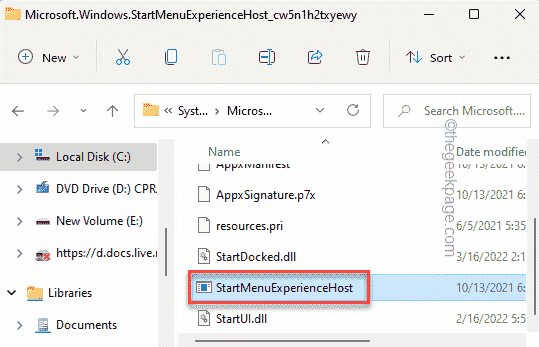
- 4485
- 520
- Clara Nguyen
Voyez-vous ce message d'erreur lors de l'exécution d'un script "Add-Appxpackage: le déploiement a échoué avec HRESULT: 0x80073d02, le package n'a pas pu être installé en raison des ressources qu'il modifie actuellement. Erreur 0x80073d02… »Dans PowerShell? Ceci, comme le montre le message d'erreur, se produit lorsque l'utilisateur essaie de réinscrire une ou toutes les applications hôtes de Windows Shell Experience pendant que l'ancien processus est en cours d'exécution. Nous avons enrôlé quelques solutions faciles pour résoudre ce problème rapidement.
Table des matières
- Correction 1 - Tuez le processus de l'hôte de l'expérience
- Correction 2 - Déplacez le fichier exe
- Correction 3 - Installez les mises à jour Windows en attente
Correction 1 - Tuez le processus de l'hôte de l'expérience
Vous devez mettre fin au processus hôte d'expérience Windows juste avant d'exécuter la commande PowerShell.
1. Au début, vous devez ouvrir la page PowerShell. Alors, appuyez sur le Gagner et type "powershell"Dans la boîte de recherche.
2. Ensuite, tape à droite le «Windows PowerShell"Et cliquez"Exécuter en tant qu'administrateur".
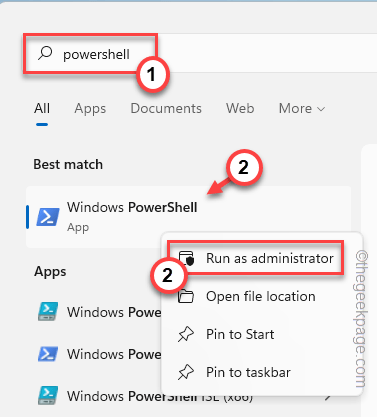
3. Maintenant, notez le code sur le terminal. Mais, ne pas appuie sur le Entrer clé.
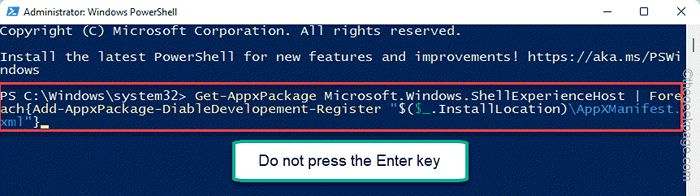
Ne minimisez pas le terminal.
1. Maintenant, vous devez ouvrir le gestionnaire de tâches.
Vous pouvez le faire avec un coup droit sur le Icône Windows Et cliquer sur "Gestionnaire des tâches".
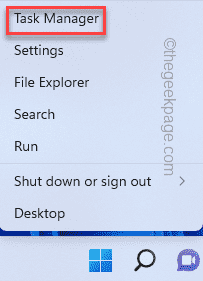
2. Aller rapidement au «Processus»Tab et faites défiler vers le bas pour localiser le«Hôte de l'expérience de Shell Windows" processus.
3. Une fois que vous l'avez trouvé, faites-le droit et tapez "Tâche finale".
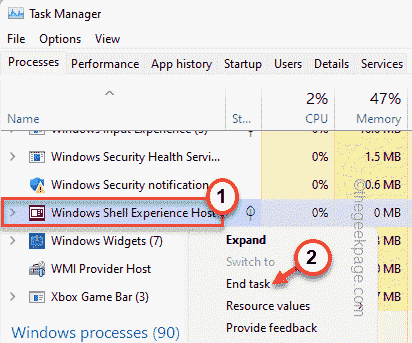
[
De plus, vous pouvez aller au «Détails«Onglet pour trouver le«StartMenuexperiendHost.exe«Processez-le et tuez aussi.
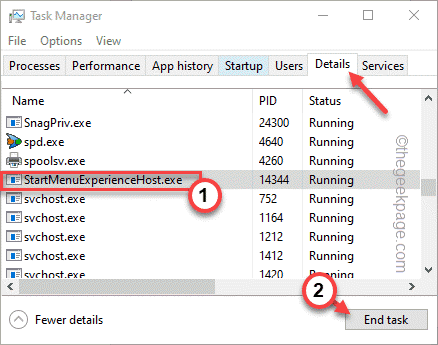
]]
4. Maintenant, passez rapidement au terminal PowerShell et frappez le Entrer clé pour exécuter le code.
Cela réinstallera le processus de l'hôte d'expérience de Shell Windows.
Correction 2 - Déplacez le fichier exe
Si le premier correctif ne fonctionne pas, vous devez déplacer le fichier exécutable.
1. appuie sur le Win Key + X Clés ensemble et taper "Gestionnaire des tâches".
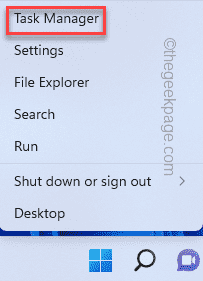
2. Sur la page du gestionnaire de tâches, rendez-vous sur le «Détails" section.
3. Faites défiler lentement pour trouver et taper droit le «StartMenuexperiendHost.exe"Processus et appuyez sur"Lieu de fichier ouvert".
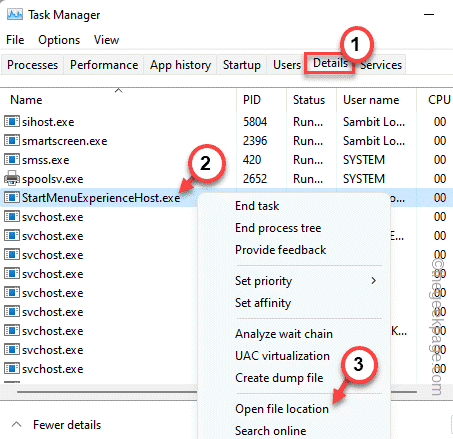
Cela vous conduira directement à l'emplacement réel du fichier d'application.
4. Après cela, sélectionnez le «StartMenuexperiendHost.exe"Et appuyez sur le icône de coupe (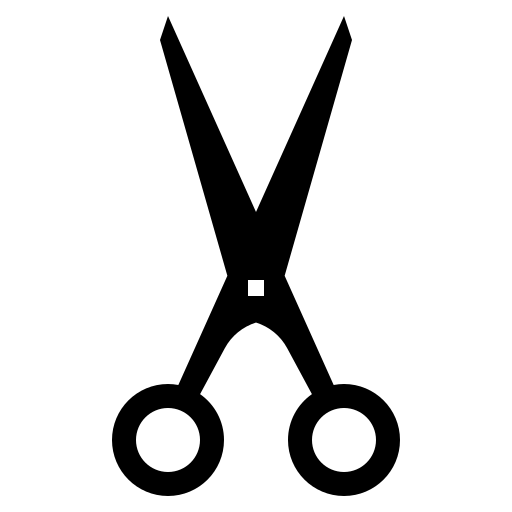 ) pour le couper.
) pour le couper.
5. Après cela, vous pouvez aller le coller où vous voulez (comme - Bureau).
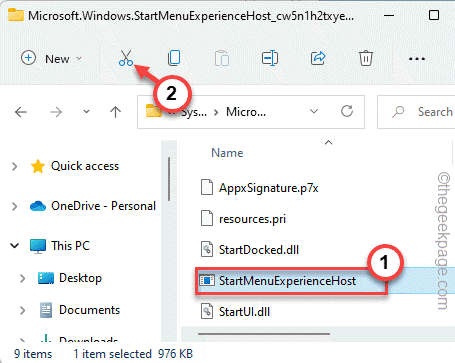
Après cela, minimisez simplement l'explorateur de fichiers.
Maintenant, vous pouvez ouvrir Windows PowerShell et exécuter à nouveau le code. Il devrait fonctionner parfaitement.
6. Une fois que le code s'exécute avec succès, revenez à la pâte où vous avez coupé le «StartMenuexperiendHost.exe"Dans l'explorateur de fichiers.
7. Coupez-le à partir de là et allez à cet endroit -
C: \ Windows \ SystemApps \ Microsoft.les fenêtres.StartMenuexperiendHost_CW5N1H2TXYEWY
8. Après cela, pâte c'est là.
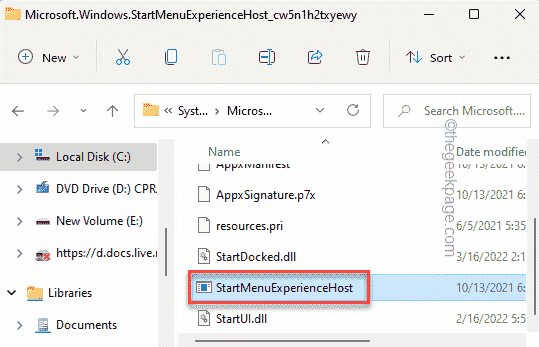
De cette façon, vous avez reculé le fichier d'application vers son emplacement d'origine.
Correction 3 - Installez les mises à jour Windows en attente
Vérifiez s'il y a des mises à jour Windows en attente, installez-les et exécutez le code.
1. Pressant le Win Key + I Les clés ensemble doivent ouvrir la page Paramètres.
2. Lorsque les paramètres apparaissent, cliquez sur le "Windows Update”Sur le volet gauche.
3. Vous pouvez vérifier si une mise à jour est en attente pour votre appareil avec un appuyez sur "Vérifier les mises à jour".
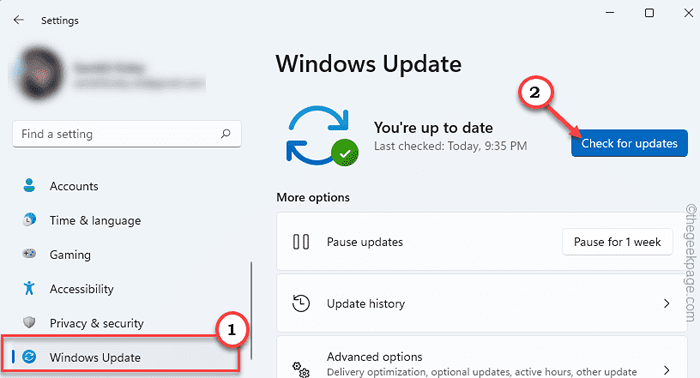
Windows détectera le dernier correctif ou la mise à jour des fonctionnalités de votre système.
4. Habituellement, vous n'avez rien à cliquer avec Windows commence automatiquement à télécharger le package de mise à jour.
5. Si cela ne tape pas "Télécharger maintenant"Pour télécharger le package de mise à jour.
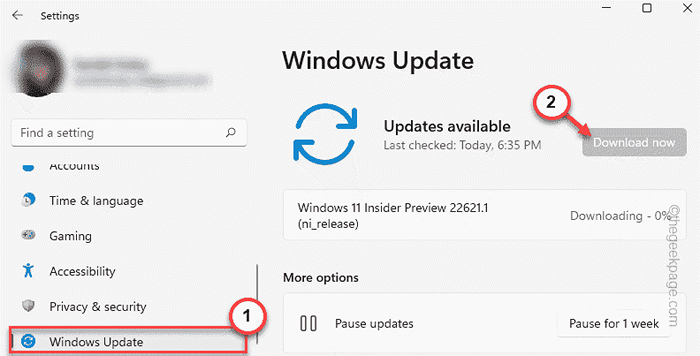
Windows téléchargera les mises à jour en attente et les installera.
Une fois que Windows a fini de télécharger les mises à jour en attente et de les installer sur votre système.
6. Appuyez sur "Redémarrer maintenant«Pour redémarrer le système.
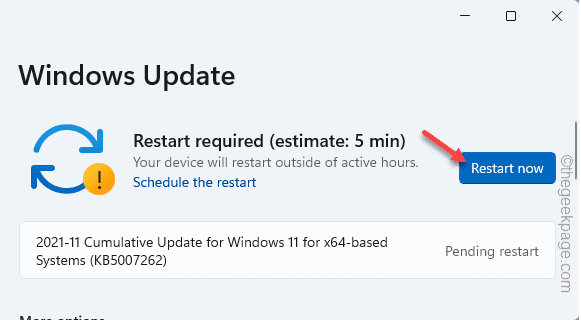
Une fois votre système démontré, vous pouvez exécuter le code à partir du terminal PowerShell.
- « Comment utiliser le lecteur immersif dans le navigateur Edge
- Comment insérer une image dans la boîte de commentaires dans Microsoft Excel »

